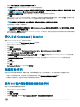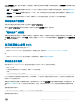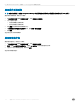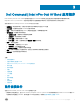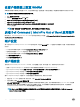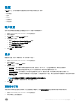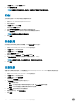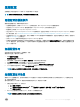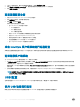Users Guide
将显示 Dell Command | Congure 软件包导入向导屏幕。
5 单击浏览并导航到 Dell Command | Congure SCE 文件所在的位置。
注: 通过从 Dell Command | Congure 导出自定义设置即可生成 Dell Command | Congure SCE 文件。有关更多信息,请参
阅位于 dell.com/support 的
Dell Command | Congure 用户指南
。
6 从选择要管理和更新的分发点下面的列表中选择一个分发点,以在创建时自动分发软件包。
7 单击确定。
如果 Conguration Manager 中已存在软件包,将会显示一条消息询问您是否要重新创建或继续。如果您选择否,此过程将不重
新创建软件包。否则,将从 Conguration Manager 中删除软件包并创建一个新的软件包。
注: 如果显示了以下错误信息:SCE 文件无效,则在步骤 5 中选择一个有效的 SCE 软件包。
此过程完成时,将创建一个新软件包。
注: 请查看新创建的软件包的详细信息,请在 Conguration Manager 控制台上浏览到软件包 > Dell 客户端软件包。新创建
的软件包在 Dell 客户端软件包下面。
8 在该向导完成后,软件包下面将创建 Dell Command | Congure SCE 软件包。将这些软件包与任务序列关联可用于准操作系统部
署,或在后操作系统配置期间使用。
导入 Dell Command | Monitor
要导入 Dell Command | Monitor,请执行以下操作:
1 从 dell.com/download 下载 Dell Command | Monitor 应用程序。
2 启动 Conguration Manager 控制台。
3 单击软件库。
4 展开概览 > 应用程序管理。
5 右键单击软件包,然后单击 Dell Command | Integration Suite > 导入 Dell Command | Monitor 软件包。
将显示 Dell Command | Monitor 软件包导入向导屏幕。
6 在指定要创建软件包的 Dell Update Package (DUP) 文件下,单击浏览导航到您下载 Dell Command | Monitor DUP 文件的位置,
选择它并单击打开。
7 从选择要管理和更新的分发点下的可用列表中选择一个分发点,以在创建 Dell Command | Monitor DUP 文件后自动分发。
8 单击确定
将显示进度条。
9 单击关闭。
Dell Command | Monitor DUP 文件安装在软件包下。
创建任务序列
任务序列用于获取操作系统映像,配置其设置,并将映像部署到一组 Dell 客户端系统上。可以通过两种方式创建任务序列:
• 创建 Dell 特定的任务序列,此序列有一组预先指定的操作,使用客户端操作系统部署任务模板模板。
• 创建自定义任务序列,可在其中将自定义操作添加到任务序列。
使用 Dell 客户端部署模板创建任务序列
使用 Dell 客户端部署模板创建任务序列:
1 启动 Conguration Manager 控制台。
2 单击软件库。
3 展开概览 > 操作系统。
4 右键单击任务序列,然后单击 Dell Command | 集成套件 > 创建操作系统部署任务序列。
使用 Dell Command | Integration Suite for System Center
11